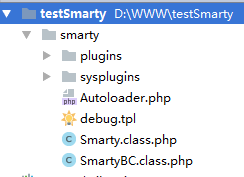Excel 输入的数字变成日期的解决方法,绿夏技术导航根据你的问题回答如下:

在Excel中,当我们输入一段数字,如“05/11”时,Excel会自动把这个数字格式转化成日期格式“5月11日”显示。这种情况很可能出现在我们处理一些带有日期或时间格式的表格时,这会给我们的工作造成很大的麻烦。但是,我们可以采取以下几种方法来解决这个问题。
方法一:在录入数据时加单引号
当我们要记录日期类的纯数字数据时,比如生日、会员到期日等,最好在输入时加上单引号'来清楚告诉Excel,这是一个纯数字,不是一个日期。比如输入'05/11,Excel就会把这个数据按照纯数字格式进行处理,不再自动转换成日期格式。
方法二:设置单元格格式
在 Excel 的单元格格式设定中有很多选择,当我们在输入日期时,可以设置单元格的格式为 数值(General)或 日志型文字(Text)。此外,在日期带4位数的时候可以选择日期格式中带年(2021-05-11)或使用字符分隔符,比如35/11/2021.
方法三:转换日期格式
如果已经出现数字被自动转成了日期格式的情况,可以使用以下方法手动将日期格式转化回数字格式:
1.选中被转换成日期格式的单元格或者列。
2.点击“开始”选项卡上的“数字”。
3.点击下拉菜单中的“更多数字格式”。
4.选择 “常规“。
5.点击 “确定”。
这样,在选定区域的数字就会回归填写时的初始状态。
总之,控制Excel自动格式转换最好的办法就是在输入数据时及时进行单引号处理或选择对于的单元格数值格式来处理。同时,在输入和整理数据时也要尽可能仔细检查数据的格式问题,以避免不必要的麻烦。
上面就是关于Excel 输入的数字变成日期的解决方法的回答,别忘了点赞评论哦!